Nawiguj
|
Narzędzie |
Zestaw narzędzi |
|
Nawiguj
|
Wizualizacja |
Za pomocą narzędzia Nawiguj możesz wizualizować swoje projekty w przestrzeni, symulując spacer w otoczeniu 3D lub poruszanie się pojazdem.
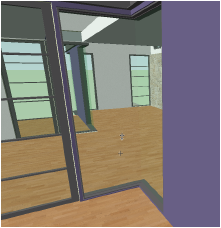
Narzędzie to działa w perspektywie. Do dyspozycji użytkownika dostępne są cztery tryby operacyjne, a także parametr Wysokość wzroku i różne skróty klawiszowe, umożliwiające dostosowanie położenia obserwatora i pola widzenia podczas nawigacji.

|
Tryb |
Opis |
|
Spacer
|
Obserwator przechadza się po rysunku. |
|
Rozejrzyj się
|
Obserwator pozostaje w miejscu i rozgląda się dookoła. |
|
Tryb windy
|
Sterujesz wzrokiem obserwatora w górę lub w dół. |
|
Tryb konsoli
|
Obserwator przechadza się po rysunku i rozgląda się dookoła. |
|
Ustawienia
|
Tutaj można zdefiniować ustawienia Trybu konsoli; zob. Tryb konsoli - Nawiguj i rozejrzyj się |
|
Wysokość wzroku |
Wprowadź wysokość wzroku względem płaszczyzny podstawy. Jeżeli użyjesz Trybu windy, wartość w tym polu będzie zmieniała się automatycznie. |
Gdy narzędzie Nawiguj jest aktywne, na pasku współrzędnych znajdziesz informacje dotyczące ustawień widoku.
|
Pasek współrzędnych |
Opis |
|
Kąt Y (obrót kamery) |
Pole wyświetla kąt (obrót kamery w przedziale 0-360 stopni) między kierunkiem przechadzania się a dodatnią osią Y w celu opisania kierunku poruszania się po aktywnej płaszczyźnie warstwy projektowej. Obrót o 90 stopni opisuje ruch w kierunku dodatniej osi X. Obrót o 180 stopni opisuje ruch w kierunku ujemnej osi Y. |
|
Kąt P (nachylenie kamery) |
Pole wyświetla kąt patrzenia (nachylenie kamery). Kąt 0 stopni oznacza wzrok obserwatora skierowany przed siebie, 45 stopni - do góry, pod kątem 45 stopni względem płaszczyzny poziomej. |
|
Kamera X/Y/Z |
Pole wyświetla położenie obserwatora względem aktywnej płaszczyzny warstwy projektowej. |
Jeżeli ruchomy pasek współrzędnych jest włączony, możesz zdefiniować ustawienia tak, aby nie pokazywać paska współrzędnych podczas korzystania z narzędzia Nawiguj. W tym celu kliknij przycisk Ustawienia i zaznacz opcję Ukryj ruchomy pasek współrzędnych.






